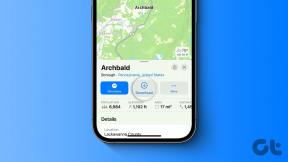أهم 7 إصلاحات لتحديث تطبيق الخلفية لا يعمل على iPhone
منوعات / / November 29, 2021
تعتمد العديد من تطبيقات iPhone على تحديث تطبيق الخلفية لجلب أحدث البيانات. لذلك عندما تفتح التطبيق ، فإنه يعرض لك أحدث المعلومات ويخطرك بها. إذا توقفت عن تلقي إشعارات لتطبيقات المراسلة أو رسائل البريد الإلكتروني أو أي تطبيقات أخرى تستخدمها بانتظام ، فقد ترغب في التحقق مما إذا كنت قد قمت بتمكين خيار تحديث تطبيق الخلفية لها.

تطبيقات مثل صور Google و OneDrive الاعتماد على تحديث تطبيق الخلفية لتحميل الوسائط الجديدة باستمرار في الخلفية. تطبيقات المراسلة الفورية مثل ال WhatsApp و برقية استخدم أيضًا تحديث تطبيق الخلفية لجلب الرسائل الجديدة.
قبل أن نصلح مشكلة تحديث تطبيق الخلفية التي لا تعمل ، دعنا نلقي نظرة فاحصة على كيفية عملها.
أيضا على توجيه التكنولوجيا
ما هو تحديث التطبيق في الخلفية في إعدادات iPhone
عندما تستخدم تطبيقًا ، يُقال أنه نشط في المقدمة. عندما تضغط على زر الصفحة الرئيسية أو تفتح تطبيقًا جديدًا ، ينتقل التطبيق الأول في الخلفية. لا يزال بإمكانك الوصول إليها من شاشة تعدد المهام أو مبدل التطبيقات (التطبيقات الحديثة) ، حيث يرسلها نظام iOS في وضع التعليق بعد فترة قصيرة.
الآن ، هذا هو المكان الذي يظهر فيه تحديث تطبيق الخلفية في الصورة. مع تمكين تحديث تطبيق الخلفية ، يمكن للتطبيقات في وضع التعليق البحث عن محتوى جديد بانتظام. لذلك إذا قمت بالتبديل إلى تطبيق معلق موجود في شاشة تبديل التطبيق ، فسيتم استقبالك بالبيانات الجديدة دون الانتظار أو التحديث.
1. قم بتمكين تحديث تطبيق الخلفية من إعدادات التطبيق
إذا قمت بتعطيل خيار تحديث تطبيق الخلفية بطريق الخطأ من قائمة إعدادات التطبيق ، فستواجه مشكلات في سحب معلومات جديدة من التطبيق. اتبع الخطوات أدناه للتراجع عن القرار.
الخطوة 1: افتح تطبيق الإعدادات على iPhone.
الخطوة 2: قم بالتمرير لأسفل إلى التطبيق المتأثر واضغط عليه.
الخطوه 3: من القائمة التالية ، ستجد جميع خيارات الإعدادات ذات الصلة للتطبيق.
الخطوة الرابعة: تفعيل تبديل تحديث التطبيقات في الخلفية.
انطلق الآن ، ضع التطبيق في قائمة تعدد المهام وشاهد ما إذا كان يعمل بشكل جيد أم لا.
2. حدث التطبيق
قد لا يعمل تحديث التطبيق في الخلفية على iPhone بسبب إنشاء تطبيق عربات التي تجرها الدواب. على الرغم من أن هذا يبدو احتمالًا بعيد المنال ، إلا أن استخدام إصدار تجريبي من التطبيق لا يمكن أن يعمل بشكل صحيح مع إعدادات iPhone الأصلية
افتح متجر التطبيقات واضغط على أيقونة الملف الشخصي في الزاوية اليمنى العليا. انتقل إلى حسابك وقم بتحديث التطبيق المتأثر إلى أحدث إصدار ثابت.
3. مغادرة برنامج بيتا
على غرار Android ، تسمح Apple للمطورين باختبار تطبيقاتهم بشكل تجريبي مع المستخدمين عبر تطبيق Testflight. إذا كنت جزءًا من مثل هذا البرنامج ولديك مشكلات في تحديث تطبيق الخلفية ، ففكر في ترك التطبيق التجريبي والعودة إلى الإصدار الثابت من متجر التطبيقات.
افتح تطبيق Testflight وانتقل إلى التطبيق الذي يتعذر عليه أداء مهام الخلفية. قم بالتمرير لأسفل وحدد إيقاف الاختبار.
افتح الآن متجر التطبيقات وقم بتنزيل الإصدار الثابت من التطبيق.
أيضا على توجيه التكنولوجيا
4. امسح كل الاعدادت
قد يؤثر تعديل الإعداد الخاطئ على تحديث تطبيق الخلفية على iPhone. لحسن الحظ ، قامت شركة Apple بتضمين خيار إعدادات إعادة تعيين شامل يعيد تعيين جميع المفاتيح كما كان من قبل. انتقل من خلال الخطوات أدناه.
الخطوة 1: افتح تطبيق الإعدادات على iPhone.
الخطوة 2: انتقل إلى عام> إعادة تعيين.
الخطوه 3: حدد إعادة تعيين جميع الإعدادات من القائمة التالية.
5. احتفظ بالتطبيق مفتوحًا في المقدمة
هذا مجرد حل مؤقت للتطبيقات التي يتم تحميلها مثل تطبيق صور Google. قد يؤدي إبقائهم في الخلفية إلى إيقاف التحميلات مؤقتًا. لذلك إذا كنت تستخدم أي تطبيق يتطلب اتصال بيانات نشطًا لتحميل البيانات أو تنزيلها ، فاستمر في تشغيله.
6. تحديث iOS
إذا كنت تستخدم إصدارًا أقدم من نظام التشغيل iOS ، فقد تكون الإصدارات غير المتوافقة أو القديمة من التطبيقات هي سبب المشكلة. يقوم الملايين من مستخدمي iPhone بتحديث أجهزتهم في يوم وصول آخر تحديث لنظام iOS. ومع ذلك ، يتجنب عدد كبير من الأشخاص تحديث أجهزة iPhone الخاصة بهم لأسباب مختلفة.
لتحديث برنامج iOS ، انتقل إلى تطبيق الإعدادات على iPhone وافتح عام> تحديث البرنامج وقم بتحديث جهازك إلى أحدث إصدار.
7. تواصل مع مطور التطبيق
إذا كنت تواجه تحديث تطبيق الخلفية لا يعمل مع تطبيق معين ، فيمكنك إزالته أو الإبلاغ عنه. إذا كان التطبيق مهمًا لعملك ، فمن الجيد الاتصال بالمطور (المطورين) مباشرة.
أيضا على توجيه التكنولوجيا
تمكين تحديث التطبيقات في الخلفية لـ iPhone
يلعب تحديث التطبيقات في الخلفية دورًا رئيسيًا في تجربة iPhone اليومية. يمكنك بسهولة إصلاح مشكلة تحديث تطبيق الخلفية التي لا تعمل باستخدام الحلول المذكورة أعلاه على جهاز iPhone الخاص بك. إذا لم ينجح شيء ، فعادةً ما تنتهي عملية إعادة تعيين جميع الإعدادات بترتيب الأشياء. ما الحيلة التي حلت المشكلة بالنسبة لك؟ شارك تجربتك في التعليقات أدناه.
القادم: هل تواجه مشكلة فشل مكالمة على iPhone؟ اقرأ المنشور أدناه لاستكشاف المشكلة وإصلاحها.